Cara Melihat Password yang Tersimpan di Google Chrome PC & Android
Content
Mengetik username dan password setiap kali anda mengakses sebuah website yang membutuhkan login seperti sosial media, tentunya merupakan hal yang membuat ribet. Apalagi situs sosial media yang anda buka tidak memiliki fitur auto login, sehingga mengharuskan untuk login setiap kali mau membukanya.
Pada saat ini, sebenarnya sudah ada browser yang memiliki fitur yang memungkinkan anda untuk menyimpan username dan password login, salah satunya adalah pada Google Chrome. Dimana Username dan password yang dapat anda simpan pada Google Crome adalah banyak sekali bahkan tidak terbatas, tergantung berapa banyak website yang sudah anda akses atau menggunakan akses login
Dengan adanya fitur penyimpan username dan password ini tentu sangat bermanfaat karena anda tidak perlu mengetik ulang username dan password setiap kali ingin login kembali pada sebuah website. Selain itu, jika anda lupa password login pada sebuah website dan sebelumnya pernah menyimpannya di browser Chrome, maka anda bisa melihat password tersebut di browser Google Chrome. Berikut cara melihat usernama dan password yang tersimpan pada Google Chrome Laptop dan Android.
Cara Melihat Password yang Tersimpan di Chrome PC dan Android
Jika anda ingin login di sebuah website seperti sosial media pada perangkat lain sedangkan anda lupa password login, Maka anda dapat melihat password yang sudah tersimpan di Google Chrome. Melihat password yang tersimpan dapat anda lakukan jika menggunakan Google Chrome di PC ataupun Android.Melihat Password Login di Google Chrome PC / Laptop
Melihat username dan password login yang sudah tersimpan pada browser adalah hal yang sangat mudah dilakukan, apalagi jika anda menggunakan Browser Chrome di PC atau Laptop. Ketika anda ingin login pada perangkat lain sedangkan anda lupa username dan password login, anda dapat melihat password yang tersimpan dengan mudah, berikut cara mudah untuk melihat username dan password yang tersimpan.1. Langkah pertama, silahkan buka browser Google Chrome di PC atau laptop yang digunakan. Pada jendela utama Google Chrome Silahkan klik ikon titik tiga yang terdapat di pojok kanan atas. Pada pilihan yang muncul, silahkan pilih dan klik setting atau pengaturan.
2. Langkah kedua, silahkan pilih dan klik Privasi dan Keamanan, kemudian Scroll ke bawah dan cari info masuk dan password, lalu klik info masuk tersimpan.
3. Pada laman info masuk tersimpan, silahkan pilih akun yang ingin anda lihat password-nya atau langsung klik tampilkan Sandi untuk melihat semua password yang tersimpan.
Jika anda melakukan langkah-langkah diatas dengan benar maka password atau kata sandi dari akun anda akan otomatis tampil.
Jika anda menggunakan windows untuk memasangnya, maka anda akan diminta untuk memasukan password, Silahkan masukkan password login ke Windows anda untuk menampilkan password login website yang ingin dilihat.
Melihat Password Login di Google Chrome Android
Selain anda dapat melihat password yang tersimpan di PC, anda juga dapat melihatnya di Google Chrome Android. Caranya tidak jauh berbeda dengan menggunakan PC atau laptop yang dapat anda lakukan dengan mudah. Berikut langkah-langkah untuk melihat password login di Chrome Android.1. Langkah pertama, silahkan buka browser Google Chrome di Smartphone Android yang anda gunakan. Pada jendela utama Chrome Android, silahkan klik icon titik tiga yang terdapat di pojok kanan atas. Pada menu yang tampil silahkan pilih Setting atau setelan. Kemudian scroll ke bawah, cari dan klik menu sandi atau password.
2. Kemudian pilih salah satu akun yang ingin anda lihat passwordnya, maka otomatis password dari akun yang anda pilih akan tampil.
Jika anda mengikuti langkah-langkah diatas dengan benar, maka anda sudah berhasil melihat password yang tersimpan di Google Chrome Laptop maupun Android.
Demikianlah, cara melihat username dan password yang tersimpan di browser Google Chrome PC maupun Android. Cara diatas sangatlah mudah dan dapat anda lakukan dengan cepat. Dengan cara diatas anda tidak akan pusing lagi jika anda lupa password login pada Chrome Laptop atau Android.

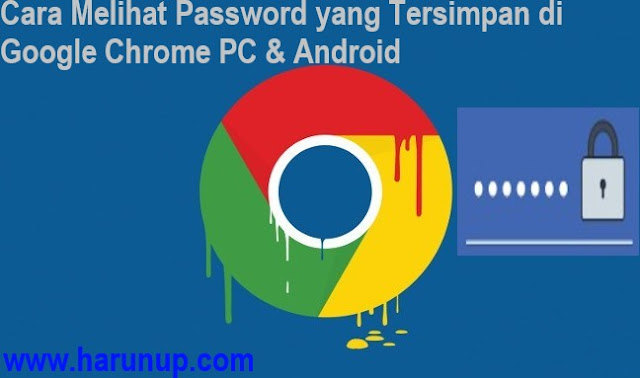
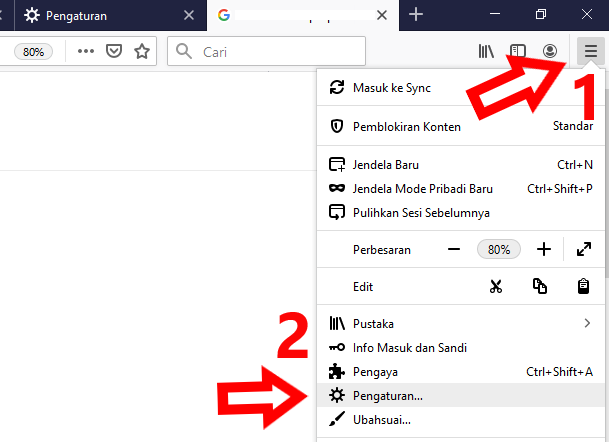





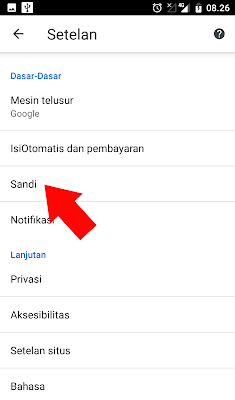

Post a Comment for "Cara Melihat Password yang Tersimpan di Google Chrome PC & Android"